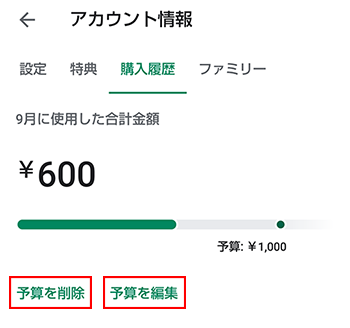(最終更新日:2019年9月18日)
Google Play ストア アプリのメニューから「アカウント情報」>「購入履歴」>「予算を設定」と操作して、Google Playで使う予算を設定します。使いすぎを防ぐための機能です。
知っておこう
予算を超えそうなことを教えてくれる
Google Playに予算を設定しておくとコンテンツ購入ごとに「予算を超えてしまうこと」、または「すでに超えていること」をメッセージで教えてくれるので、使いすぎを防ぐことができます。
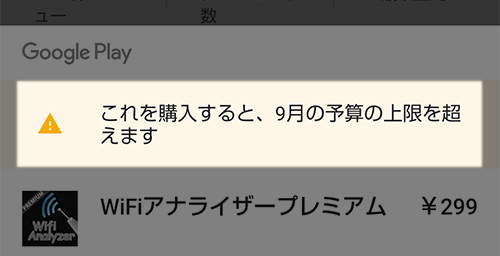
予算を設定する
1. Google Play ストア アプリを開きます。
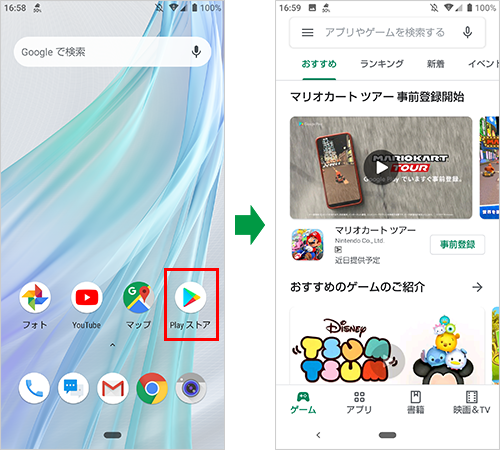
2. メニューアイコン(三本線)をタップしてメニューを開きます。
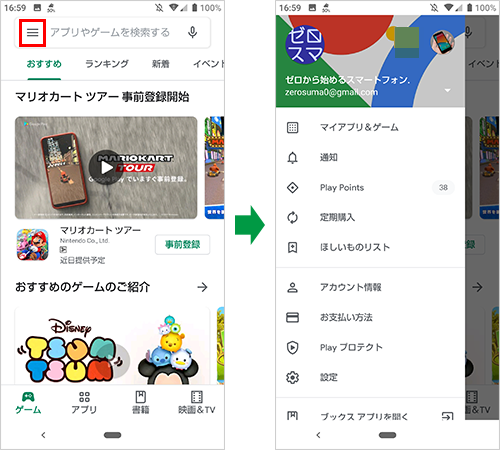
3. 「アカウント情報」をタップします。
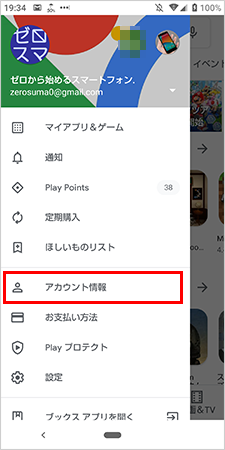
4. 「購入履歴」タブをタップします。
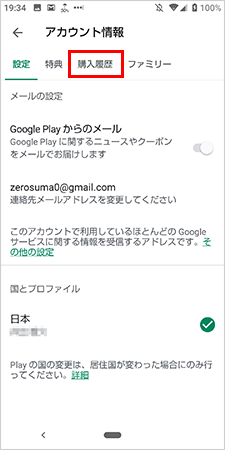
5. 「予算を設定」をタップします。
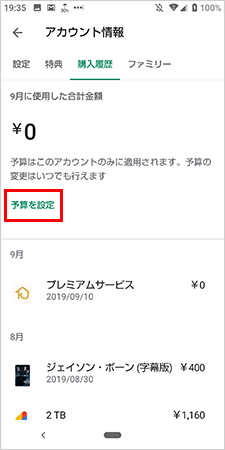
5. 金額を入力して「保存」をタップします。
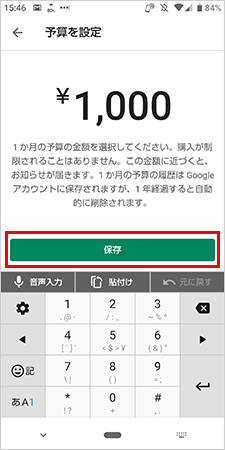
予算が設定できました。進捗バーを見れば、予算に対して既にどれくらい使ったのかをビジュアルでチェックできます。
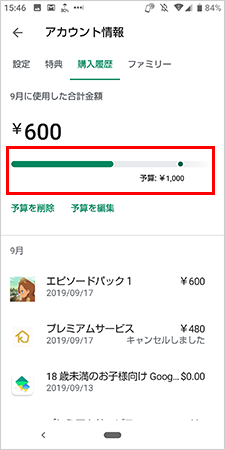
また、コンテンツ購入時に予算が近づいている、またはすでに予算に達してしまっている旨のメッセージが表示されるようになります。
ワンポイント
予算を超えても制限はされない
設定した予算を超えてしまった場合でも、次の購入が制限されることはありません。予算の設定はあくまでユーザーの抑止力を高めて使いすぎを防止する機能なので、たとえば子供の使いすぎを禁止する目的で使ってしまうと期待通りの動きにならないので注意です。
予算を編集・削除できる
一度立てた予算は編集したり削除することができます。